Cómo hacer, configurar o eliminar un marco para un objeto y página en Word

- 2827
- 798
- Gilberto García
En la aplicación Microsoft Office Word, hay muchas formas de formatear y decorar el archivo: seleccione el estilo y el color de la fuente, agregue un objeto o tabla gráfica, haga un relleno de fondo, etc. Estos incluyen la creación de caras de un elemento o página.

La documentación técnica utiliza un diseño especial del texto
Los límites de la palabra le permiten dar partes del documento expresividad o una apariencia más interesante. El marco se puede aplicar a una hoja completa, un párrafo de contenido, imagen, gráficos, celda de mesa. Esta función se utiliza al crear materiales metodológicos, manuales, informes, informes y otros trabajos. Las líneas se pueden instalar en todos los lados del elemento o página, o solo del usuario elegido. Ella puede dar su estilo y color de las rayas.
Además, en algunos casos, el uso de líneas de separación en el archivo es obligatorio. Por ejemplo, al solicitar documentos legales o trabajos para una institución educativa. Las caras se utilizan para separar parte del contenido del resto, seleccionando tablas o imágenes y dibujos. En este caso, es importante saber cómo aplicar uno u otro borde que se requiere en las condiciones.
Hay dos tipos de tiras divisorias en Word en total:
- Para la página. Utilizado para decorar el archivo o darle un tipo que cumpla con un cierto estándar obligatorio.
- Para el elemento, es decir, parte de la hoja es todo lo demás, incluidas las salidas para el contenido o las imágenes.
Hay situaciones inversas en las que es necesario eliminar los bordes por innecesario o debido al error de mostrar la palabra. Consideraremos todas estas acciones más.
Cómo agregar caras en el documento de Word
Las rayas se dividen en dos tipos: para un objeto en la página o para ella. Al crear las caras, puede establecer muchas opciones (desde qué lados y de qué elemento mostrarlo, así que se enciende) y propiedades (color, estilo de bordes y grosor).
Cómo agregar bordes al texto, la tabla, los gráficos o el dibujo
Esta función se usa para separar uno u otro elemento en el archivo y hacerlo más expresivo o simplemente decorar:
- Seleccione un fragmento del contenido, el contenido de toda la tabla o celdas específicas, o un inserto gráfico al que desea agregar un bordes.
- Vaya a la pestaña de diseño en el panel principal.
- En el área "von", haga clic en los "límites de la página".
- Ir a la pestaña Border.
- Establezca el tipo de líneas de marco y bordes, color, grosor y patrón de bordes en las opciones correspondientes.
- En el área "muestra" puede usar el menú para crear rayas de usuario.
- Active el parámetro apropiado en "Aplicar a": con su ayuda, puede configurar la función de la función.
- Haga clic en Aceptar.
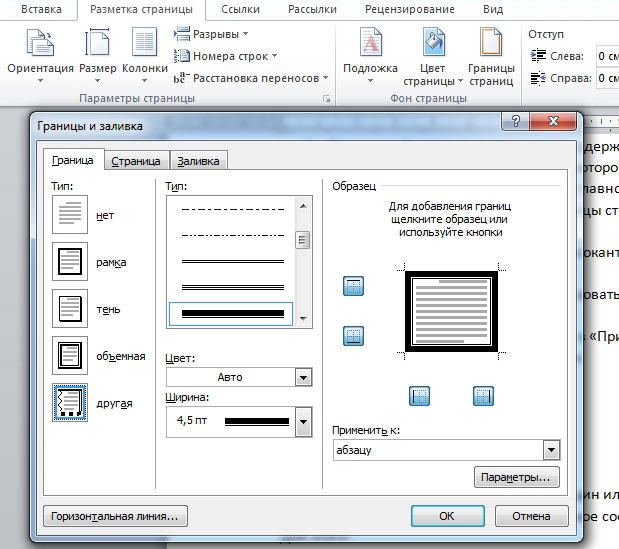
Cómo agregar líneas a una hoja
Con la ayuda de estas líneas, se pueden organizar uno o más elementos de palabras, con un propósito decorativo o, de modo que el contenido corresponde a un cierto estándar. Para esto:
- Vaya a la pestaña de diseño en el panel principal.
- En el área "von", haga clic en los "límites de la página".
- Vaya a la página "Página".
- Instale el tipo de marco y rayas de bordes, color, grosor y patrón de los bordes en las opciones correspondientes.
- En el área de "muestra", puede usar el menú para crear tierras de usuario.
- Asigne el parámetro apropiado en "Aplicar a": puede configurar la función de la función.
- Haga clic en Aceptar.
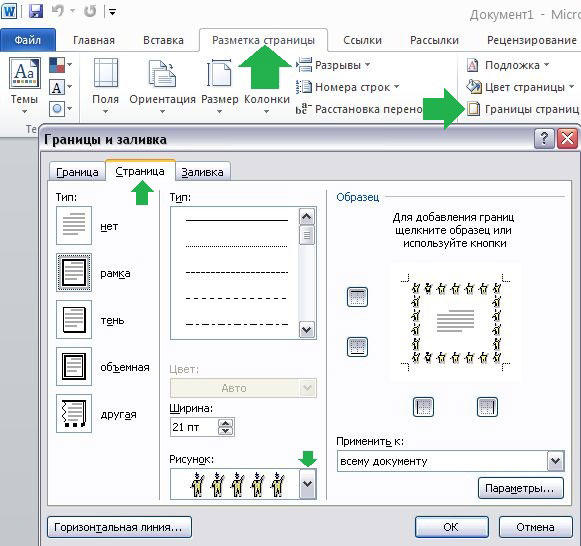
En el área "Aplicar a" (Menú de caída y botón "Parámetros") puede hacer la configuración:
- Para indicar la pertenencia de las caras en la hoja, designe una opción adecuada haciendo clic en la flecha.
- Para indicar la ubicación exacta de las caras en la hoja, presione los "parámetros" y active los requeridos.
Cuatro funciones del menú de caída "Aplicar a":
- "Para todo el documento". Si contiene más de 1 hoja, y los bordes deben aplicarse a todo, entonces esta opción le permite hacer todo en una sola prensa. Las caras aparecerán en todas las hojas del archivo.
- "Para una sección". Si el documento se divide en secciones, puede usar líneas para uno de ellos.
- "Para esta sección" (los bordes se usan solo en la primera hoja): esta es una forma de crear una hoja de título.
- "Para esta sección" (por el contrario, el borde aparecerá en todas las páginas, excepto la primera); esto es importante para diseñar de acuerdo con un estándar en particular, mientras que la primera hoja se puede hacer titular con otro pantalla de pantalla o con la firma del autor y el encabezado y el encabezado.
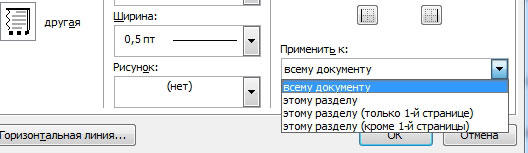
Cómo agregar bordes a un elemento gráfico
Hay una segunda forma de hacer un borde alrededor del inserto:
- Haga clic en su lugar en un archivo donde desee colocar un objeto con bordes.
- Haga clic en "Insertar" - "Ilustraciones" - "Figuras", crear "nuevo lienzo".
- En la nueva ventana, seleccione el color, el estilo y el grosor de la línea.
- Agregar elementos gráficos al lienzo.
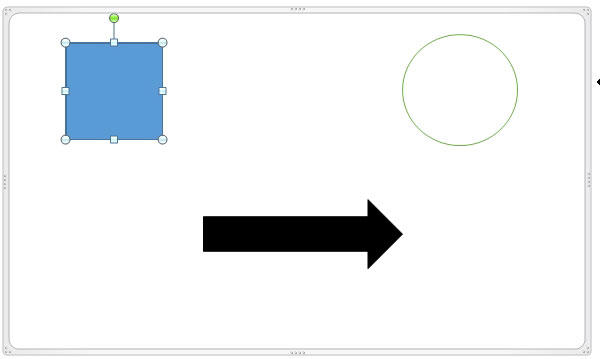
Cómo cambiar los parámetros y propiedades del borde
Si trabaja con el texto que creó otro autor, entonces puede ser necesario corregir las líneas establecidas por él en el archivo. Al igual que con la creación, los bordes en este caso se dividen en 2 tipos: los bordes del objeto y la hoja.
Cambiar el límite del objeto
Para editar los bordes de la parte del texto, la figura, la tabla o los gráficos:
- Seleccione un fragmento de archivo.
- Vaya a la pestaña "Diseño" - "Page Borders" - "Border".
- Configurar las opciones.
- Guardar los cambios.
Cambiar los bordes de la hoja
Para editar los bordes de toda la hoja:
- Seleccione un fragmento de archivo.
- Vaya a la pestaña "Diseño" - "Page Borders" - "Página".
- Configurar los parámetros.
- Guardar los cambios.
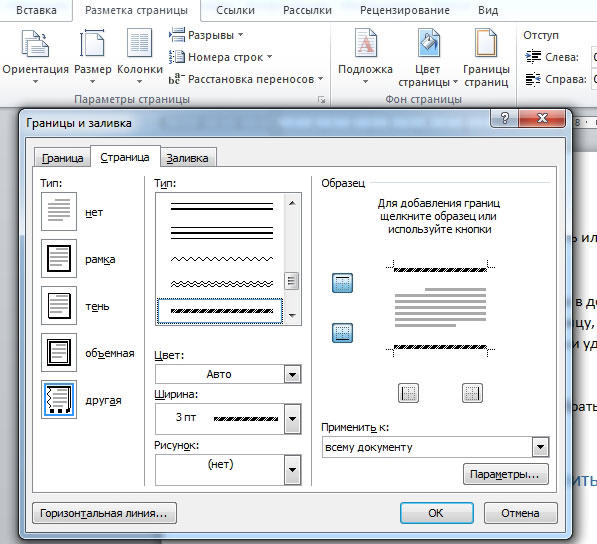
Bordes no estándar en palabras
En el programa Word, puede crear bordes inusuales del pasaje o hoja:
- Seleccione un elemento del archivo para el que realizará una función.
- Vaya a "Insertar" - "Figuras" y encuentre la opción correcta.
- Habrá un puntero que determinará dónde insertar la figura: haga clic en el lugar necesario (luego se puede modificar haciendo clic en el "formato de figura" en el menú contextual).
- No puede hacer un marco no estándar alrededor del paso de un documento, para esto primero debe crear una figura, y luego hacer clic en él con la tecla de mouse derecha y seleccionar "Agregar texto".
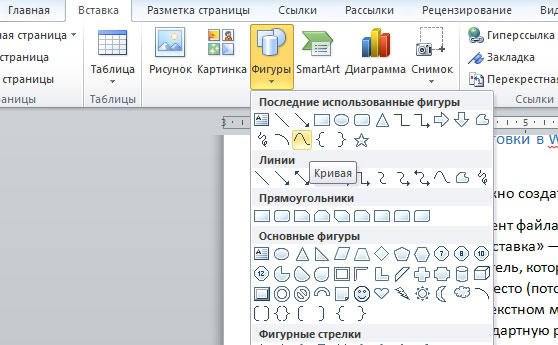
Marco según un cierto estándar
Algunos usuarios deben dibujar un documento de Word de acuerdo con un determinado estándar, por ejemplo, estado, para crear textos. Para esto, se usa un cierto tipo de bordes, lo que juega un papel importante. Se puede hacer de forma independiente, pero a menudo es demasiado difícil y largo, y también existe un riesgo de error. La mejor opción sería descargar el borde o el documento en el que se aplica. Para instalarlo en su documento:
- Abra un archivo que utiliza la muestra deseada de las tiras divisorias.
- Haga clic en la línea de la tecla del mouse derecha, en el menú contextual, seleccione "Copiar".
- Abra el documento en el que debe copiarse.
- En la barra de herramientas, seleccione "Insertar" - "Convoy superior", luego "vacío".
- Si es necesario, edite las tiras de división.
- Instalar donde debe ubicarse.
- Haga clic en "Aceptar" y aparecerá en una hoja (o varias) de su documento.
Los límites adoptados por el estándar estatal sobre el diseño del texto deben usarse al crear documentos oficiales, incluidos los relacionados con las ciencias exactas. Además, se requerirán las rayas de separación de uno u otro tipo para elaborar una tesis sobre el dibujo.
Cómo eliminar los bordes en Word
En algunos casos, las tiras divisorias en el documento de texto deben eliminarse si:
- Apareció un objeto adicional con tiroteos e inscripciones "formateadas" o "eliminadas": se ha producido un error y es necesario reemplazar los bordes;
- Cometió un marco por error en un lugar donde no es necesario;
- Trabaja con un documento que otro autor creó si cometió errores en el diseño de texto y objetos o creó líneas adicionales.
Cómo eliminar rápidamente el marco de pasaje junto con el contenido
Una forma simple y rápida con la que puede eliminar las líneas cerca del fragmento junto con su contenido:
- Seleccione un fragmento del contenido.
- Haga clic en Eliminar.
Cómo eliminar las tiras de división de la página
Este método también es adecuado si necesita eliminar las líneas del inserto, pero guarde el contenido:
- Resalte el fragmento o seleccione la hoja en la que necesita eliminar el marco.
- Vaya a "Diseño" - "Borders of the Pages".
- En las "bordes" puede controlar líneas cerca de objetos, y en la "página" - en la hoja completa de la palabra.
- Para eliminar, acepte el elemento "No" para "escribir".
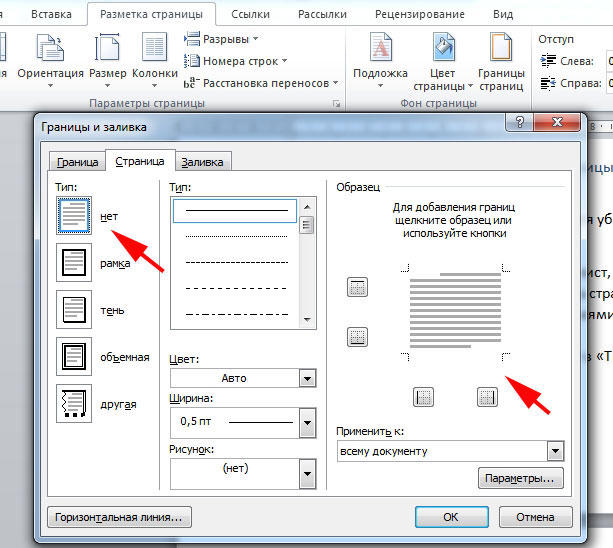
Cómo eliminar algunos bordes de las tiras divisorias
Para eliminar solo una parte de las líneas divisorias:
- Seleccione un objeto con un marco o seleccione una página.
- Haga clic en "Diseño" - "Borders of Pages".
- Abra la pestaña que corresponde al objetivo: "Borders" o "Página".
- Usando un panel interactivo en el área de "muestra", configure las rayas como lo necesite.
Resultado
Enmarcar en Word: un medio para dar la expresividad del archivo. Algunos usuarios deben organizar el contenido de acuerdo con un estándar específico. Para trabajar con los bordes, es importante saber cómo crearlos, editarlos y eliminarlos.
- « Eliminamos la publicidad en el navegador Microsoft Edge
- CAMBIO DE LA CODICIÓN DE TEXTO EN MICOSOFT WORD »

